
时间:2021-02-25 07:28:22 来源:www.win10xitong.com 作者:win10
很多网友在用win10系统进行工作的时候,遇到了Win10以太网没有有效的问题,但是我们不需要惊慌,要是遇到了Win10以太网没有有效问题我们就一起来学习解决他的方法。要是你想不方便向专业人士寻求帮助,其实是可以完全自己独立解决的。小编先给大伙说说简单的措施:1.进入win10桌面,按键盘上的WIN+R键打开运行,在打开的运行对话框中输入services.msc。2.在服务界面中查看【wired auto config】和【WLan autoconfig】这两个服务正常运行就解决了。Win10以太网没有有效的问题我们就一起来看看下面的详尽处理办法。
Win10以太网没有有效的ip配置解决方案
1.进入win10桌面,按键盘上的WIN R键打开running,在open running对话框中输入services.msc。
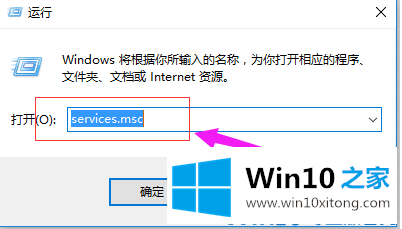
2.检查服务界面中的[有线自动配置]和[WLan自动配置]是否正常运行。
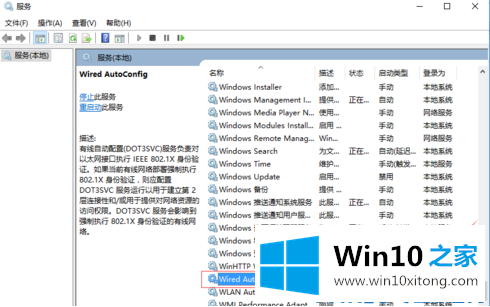
3.如果没有运行,将“启动类型”更改为“自动”,然后单击[应用]-[启动]-[确定]
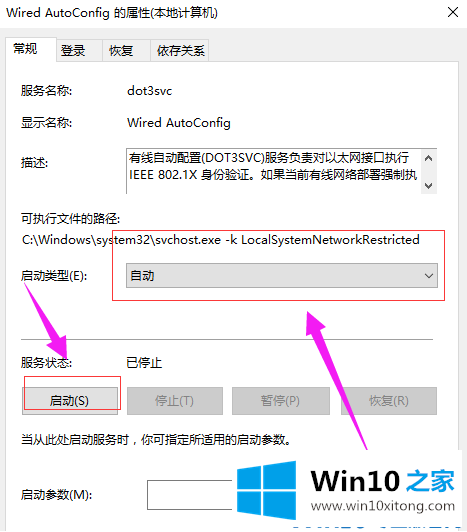
4.回到桌面,鼠标右键启动,选择“网络连接”打开。
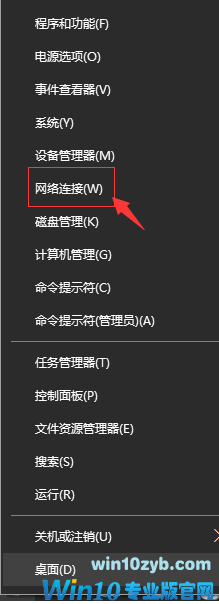
5.将以太网转到右侧,禁用它,然后重新启用它。
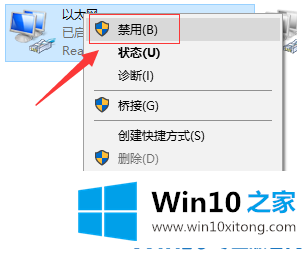
6.打开命令符号,输入:netsh winsock reset。按回车键将提示:Winsock目录已成功重置
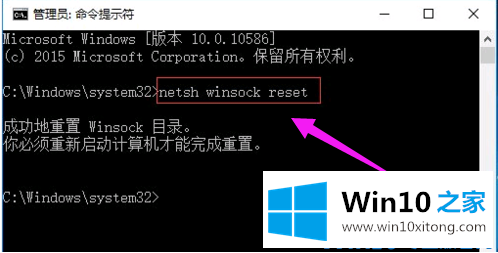
7.最后,重启电脑就可以解决问题了。
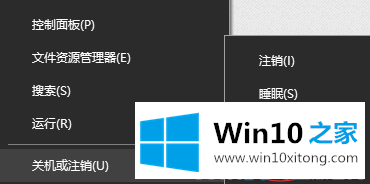
以上是win10以太网没有有效的ip配置解决方案,希望对你有帮助。
以上内容就是今天的全部教程了,Win10以太网没有有效的详尽处理办法就给大家说到这里了。要是顺利的帮助你把这个Win10以太网没有有效的问题处理好了,希望你继续支持本站,如果有什么意见,可以给小编留言,谢谢大家。